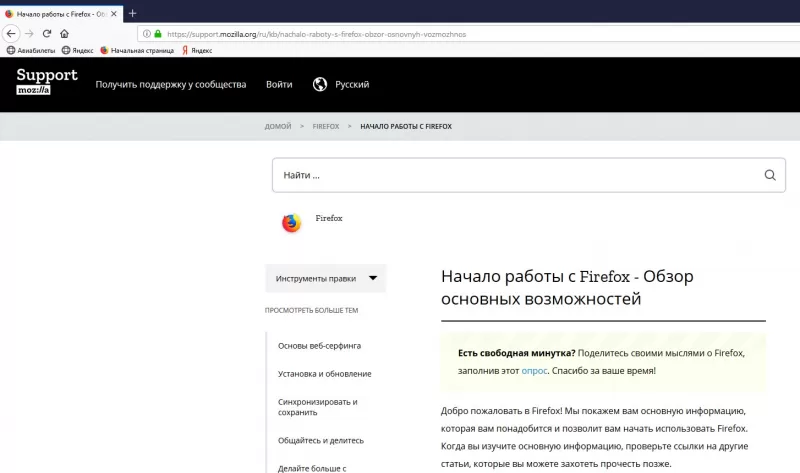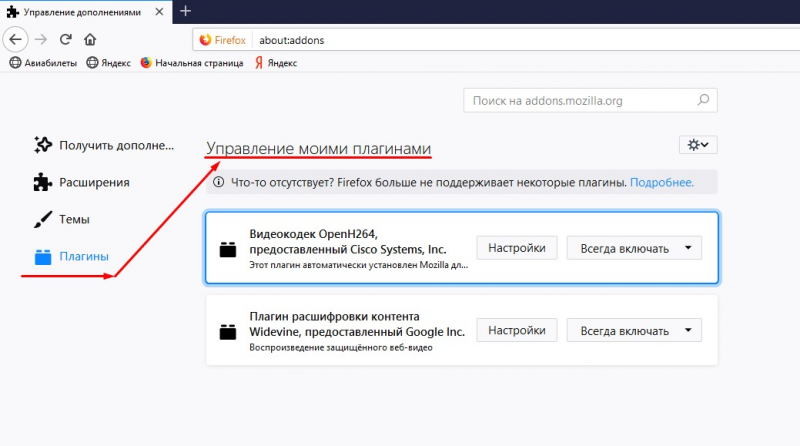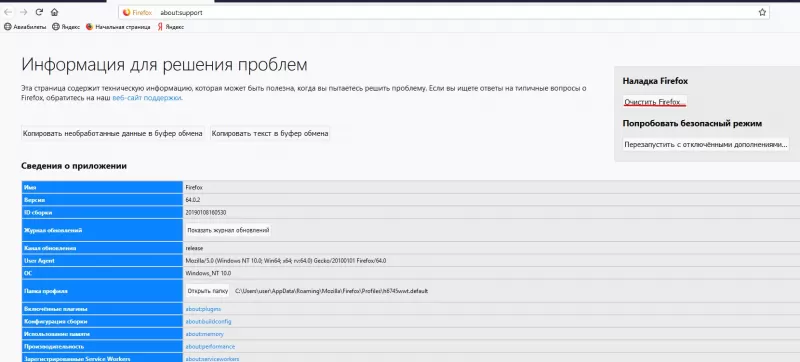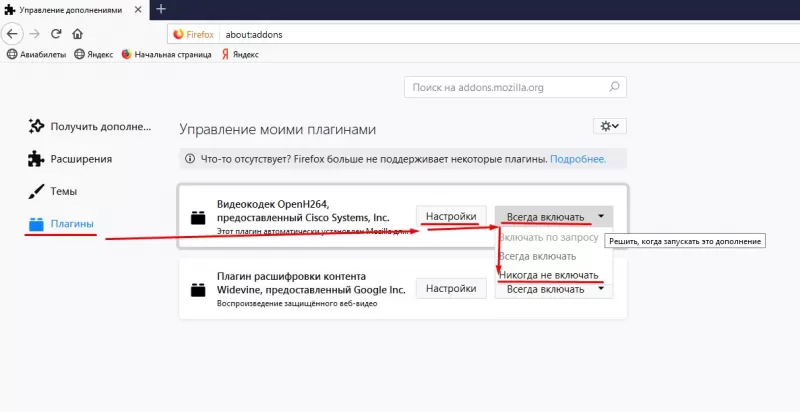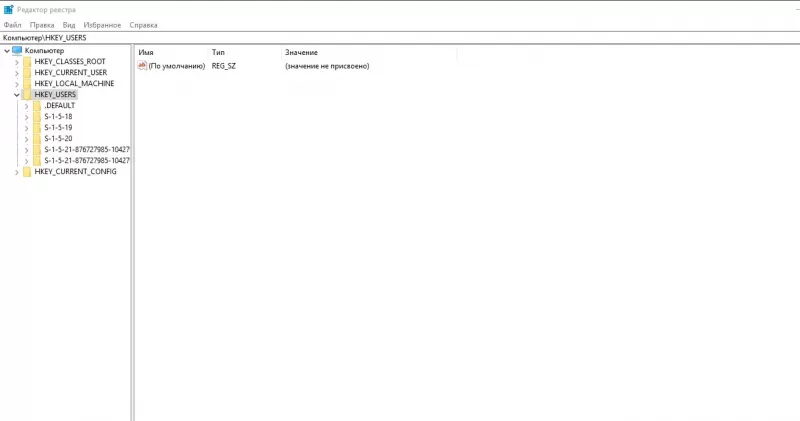Как сделать firefox быстрее
Побеждаем утечки памяти и ускоряем работу Firefox

Кроме решения проблемы утечки памяти, многие советы позволят ускорить работу браузера, так что пост будет интересен всем, кто использует Firefox. Практически каждый пункт подходит и для почтового клиента Thunderbird.
А если вам просто понравилась девушка с картинки, то здесь хайрез 🙂
AdBlock Plus
Ставим популярное дополнение, если оно еще не установлено.
Дело тут не только в рекламе, но и в том, что отображение Flash баннеров может вызывать утечки памяти на некоторых конфигурациях.
Сайт с обилием рекламы:
В дело вступает AdBlock Plus:
Сайты без рекламы грузятся заметно быстрее.
Для тех, кто считает, что полностью отключать рекламу не совсем хорошо, есть опция при которой ненавязчивая реклама останется.
Удаление «неудаляемых» дополнений
Некоторые программы пытаются встроить в браузер свои дополнения. К ним относятся, например, антивирус Касперского, Zend Studio, RealPlayer, Skype:
Эти дополнения можно отключить, но нельзя удалить. Некоторые считают, что именно это является одной из возможных причин утечек памяти.
Удалив эти дополнения, мы как минимум ускоряем запуск Firefox, так что это действие в любом случае имеет смысл.
HKEY_CURRENT_USER\Software\Mozilla\Firefox\Extensions\
HKEY_LOCAL_MACHINE\Software\Mozilla\Firefox\Extensions\
HKEY_LOCAL_MACHINE\Software\Wow6432Node\Mozilla\Firefox\Extensions
Удаляем все записи для дополнений, которые нам не нужны или записи, не относящиеся к дополнениям (у меня в этих ветках откуда-то появился Google Update).
Кстати, рекомендую ознакомиться со списком дополнений, приводящих к утечкам памяти. Имеет смысл найти для них альтернативу или отказаться от их использования.
Сброс оперативной памяти в свернутом режиме
1) Набираем в адресной строке about:config
2) Кликаем правой мышью New, выбираем Boolean
3) Набираем config.trim_on_minimize
5) Перезагружаем лису
Теперь, при свернутом браузере, памяти будет расходоваться на порядок меньше. Расплатой за это может быть замедление «восстановления» браузера.
Уменьшение потребляемой памяти
Если проблема при работе с Firefox не столько в утечке памяти, сколько в ее нехватке, имеет смысл пожертвовать частью производительности ради уменьшения общего объема потребляемой памяти.
В Firefox есть функция быстрого перехода по открытым ранее страницам за счет хранения отрендереной страницы в оперативной памяти. За это удобство мы платим большим потреблением оперативной памяти. Если для вас память все же важнее, поменяйте значение browser.cache.memory.enable на false.
Вместо полного отключения кэша, есть вариант самостоятельно выбрать предельный объем памяти, который он будет занимать — browser.cache.memory.capacity. Если опция отсутствует, создавайте ее так же, как в предыдущем пункте про trim_on_minimize. Тип — integer, значение в килобайтах.
Проверить изменения можно, открыв about:cache.
browser.sessionhistory.max_total_viewers типа integer — это кэширование сессий последних посещённых страниц. Я установил 0.
browser.sessionhistory.max_entries — количество запоминаемых шагов Вперед-Назад. Мне вполне хватает установленного значения 10.
Ускоряем Firefox

На выбор есть пять различных режимов: Default, Courteous, Optimized, Turbo Charged и Custom. Не вдаваясь в подробности работы, советую установить Turbo Charged (Экстримальный). Это настроит работу браузера на максимальную производительность.
Если не жаль времени, выбирайте Custom (Индивидуальный), что позволит задать вручную максимальное число соединений, настроить систему прорисовки страниц и остальные опции.
Как ускорить Mozilla Firefox — простой способ!
Один из самых популярных бесплатных браузеров – Mozilla Firefox. Миллионы людей во всем мире предпочитают «огненную лисицу» и детищу Microsoft, и творению Google. Браузер замечательный, но многие пользователи замечают неприятную картину – через некоторое время Мозилла Файрфокс начинает «тормозить». Вкладки открываются долго, прокрутка страницы идет рывками, на открытие/закрытие самого браузера уходят долгие минуты. Как ускорить Mozilla Firefox самому? Как сделать, чтобы браузер стал шустрым и легким, работал быстро и «без скрипа»? Об этом в сегодняшней статье.
Чтобы ускорить работу Мозилла можно воспользоваться специальными программами (утилитами), например, такими как FireTune или SpeedyFox. Но многие пользователи настороженно относятся к подобным программам и сомневаются: стоит ли ускорять Mozilla тем же FireTune? Решать Вам, а мы предлагаем быстрый, простой и безопасный способ ускорить работу Вашего браузера – ручную настройку!
Как ускорить Mozilla Firefox нажатием одной кнопки
Очень часто причина того, что Мозилла стал медленно загружаться лежит в его перегруженности всевозможными плагинами (сильно грузит браузер, например, AdBlock Plus), панельками, виджетами, темами, накопившимися данными в кеше и прочим «балластом» мешающим браузеру «летать». Пришло время от него избавиться. И самый простой способ это сделать – воспользоваться функцией очистки Firefox предусмотренной самой компанией Mozilla Corporation.
Итак, копируем адрес https://support.mozilla.org/ru/kb/sbros-firefox-lyogkoe-reshenie-bolshinstva-problem и переходим по нему в Вашей многострадальной Мозилле. Вы попадете прямо на страницу очистки Firefox. Прокрутите страницу немного вниз и щелкните по кнопке «Очистить Firefox».
Функция очистки Firefox — простой способ избавиться от лишнего «баласта» замедляющего работу браузера
Дальше все просто – следуйте инструкциям и терпеливо дождитесь пока браузер закончить процесс сброса настроек и плагинов. Когда все завершится, появится окошко со списком Вашей личной сохраненной информации (закладки, история, пароли, куки и пр.) Кликните по кнопке «Готово» и браузер откроется.
В итоге Вы получите ускоренную Mozilla Firefox очищенную от расширений, тем и стилей, добавленных поисковых систем, панелей инструментов, виджетов социальных сетей и прочих, по сути, не очень нужных вещей, которые постепенно накапливаются в браузере и притормаживают его работу.
Как уже было сказано, при этом Ваши основные данные (закладки, пароли и т.д.) не будут потеряны. А Ваш старый профиль сохранится на рабочем столе в виде папки «Старые данные Firefox», и его всегда можно будет восстановить, скопировав эту папку в Ваш профиль.
Как ускорить браузер Mozilla Firefox еще больше?
Если Вы воспользовались советом приведенным выше, то наверняка заметили что Фаерфокс стал запускаться быстрее и работать шустрее. Но совершенству нет предела, и если Вы полны решимости выжать из браузера всю скорость, на которую он способен – продолжим.
Не все команды Mozilla Firefox окрыты глазу простого сметного и чтобы ускорить Мозилла мы воспользуемся одной из таких недокументированных возможностей. Введите в адресную строку браузера следующую команду: about:config и нажмите «ввод». Появится предупреждение, соглашайтесь и нажимайте кнопку «Я обещаю, что буду осторожен!».
Переходим на страницу конфигурации Mozilla Firefox
Затем Вы попадете на страницу конфигурации браузера, где прямые руки могут многое сделать для его ускорения.
Страница с настройками Мозилла — это настоящий пульт управления браузером!
Заметьте, что некоторые строки выделены жирным – это те значения, что были изменены. Совсем скоро их станет еще больше. Итак, поехали.
Оперативная память Firefox – умеряет аппетиты браузера
Если Вы не обладатель супер-пупер компьютера то проблема во многом кроется в том факте, что Firefox потребляет много оперативной памяти – сотни мегабайт. Это не хорошо и с этим можно бороться.
Нужно сделать следующее:
1. Уменьшить потребление оперативки при кешировании – по умолчанию Мозилла кеширует в оперативной памяти 5 страниц открытых последними в текущей вкладке. А это немалые затраты памяти!
Поэтому ищем параметр «browser.sessionhistory.max_total_viewer» и присваиваем ему значение «0».
Изменяем значение параметра на странице конфигурации Firefox
Тем самым мы отменяем кеширование последних страниц.
2. Уменьшить потребление оперативки при сворачивании браузера – даже в свернутом состоянии Mozilla Firefox «ест» много оперативной памяти. Зачем нам это, если браузер свернут? Правильно, незачем.
Кликните по странице настроек правой кнопкой мышки. Откроется меню, выберите в нем пункты «Создать» → «Логическое». Введите название настройки «config.trim_on_minimize» и присвойте ей значение «True».
Это снизит потребление оперативной памяти при сворачивании на 20%!
3. Увеличить период резервирования сессии – по умолчанию Мозилла каждый 10 секунд сохраняет сессию на диск, а это тоже требует затрат памяти.
Увеличим этот период до 20 секунд, задав у параметра «browser.sessionstore.interval» значение «20000».
4. Уменьшить число запоминаемым шагов – в браузере хранятся Ваши переходы «назад» и «вперед». По умолчанию количество запоминаемых переходов (шагов) равно 50. Вряд ли нужно так много, не правда ли? Сократим это число до 10.
Значение параметра «browser.sessionhistory.max_entries» устанавливаем в «10».
Уже лучше! Но и это еще не предел. Теперь «допилим» сетевую составляющую.
Задача – ускорить загрузку страниц в Мозилла Фаерфокс
На этой же странице конфигурации можно настроить параметры, отвечающие за отправку запросов и получение данных сайтов. Это нам нужно, для того чтобы добиться следующих результатов:
1. Ускорение загрузки страниц в Mozilla – браузер по умолчанию отправляет запросы на сервер последовательно, один за другим, по цепочке. Но можно включить и параллельную отправку запросов, когда данные загружаются одновременно, как при закачке файлов Download Master! Это ускорит загрузку в Firefox, например при просмотре видео на Ютуб.
Чтобы это сделать, нужно изменить следующие параметры:
Эта группа параметров отвечает за возможность параллельной загрузки данных в браузере
2. Отключение предварительной загрузки страниц в Mozilla – в браузере поддерживается предварительная загрузка страниц, то есть он анализирует ссылки и те страницы, посещение которых наиболее вероятно (по его мнению) загружает. Это редко работает на самом деле и только зря нагружает процессор и трафик.
Поэтому отключим данную опцию, установив значение «False» у опции «network.prefetch-next».
Вот и все. Если Вы дошли до этого этапа – поздравляем! Вы только что ускорили Mozilla Firefox в разы. Перезагружайте браузер и наслаждайтесь его шустрой работой!
Как ускорить Firefox
Firefox тормозит довольно часто. Ниже в статье мы разберем причины, вызывающие зависания и фризы поп.
Firefox тормозит довольно часто. Ниже в статье мы разберем причины, вызывающие зависания и фризы популярного веб-обозревателя. Если у вас тормозит Mozilla Firefox – внимательно изучите приведенные способы устранения неисправностей.
Причины
Как было сказано выше, сначала нужно понять, почему тормозит Фаерфокс. При дальнейшем использовании это позволит предупредить возникновение аналогичных сбоев в работе браузера.
Вирус
Чаще Мозилла тормозит из-за вирусов на ПК или ноутбуке пользователя. Некоторое вредоносное программное обеспечение при загрузке меняет настройки обозревателя, вызывая зависания и лаги. До начала манипуляций с браузером проверьте ПК на предмет вирусов с помощью антивируса. Если найдутся опасные программы – удалите или вылечите зараженные файлы, а затем перезагрузите устройство и проверьте скорость работы браузера.
Мусор
Для стабильной работы Firefox нужно немало ресурсов, однако обратная сторона медали – сбои в работе программы. При малом количестве свободного дискового пространства система работает медленнее. После удаления ненужных приложений и чистки от лишних файлов перезапустите ОС и проверьте скорость отклика программного обеспечения.
Плагины
Разработчики дали возможность настроить обозреватель индивидуально для пользователя, что достигается установкой дополнительных плагинов, расширяющих функционал приложения. Большое количество установленных плагинов и расширений провоцируют конфликты в работе программы.
Решения
Как только вы выяснили, почему тормозит мозила фирефох –решайте проблему.
Очистить кэш и историю
Кэшированные файлы представляют собой временную информацию, которая хранится на устройстве. Эти данные помогают ускорить загрузку веб-страниц, исключая регулярное получение одинаковой информации с интернет-ресурсов. Однако чем больше таких файлов копится в системе, тем сильнее Mozilla тормозит.
Для очистки кэша обозревателя следует выполнить следующее:
Еще один параметр, который влияет на быстродействие браузера, – история посещенных сайтов. Очистка исключительно этого параметра редко приносит плоды, потому рекомендуется проводить ее параллельно с удалением кэша.
Также можно настроить автоматическое очищение истории при каждом отключении firefox, для этого перейдите во кладку «Приватность» настроек, и в подразделе «История» установите пункт выпадающего меню «будет использовать ваши настройки хранения истории». Далее достаточно установить маркер напротив «Очищать историю при закрытии Firefox».
Полное удаление всех данных браузера позволит избавиться не только от истории и кэша, но и от настроек сайтов, автономных версий веб-страниц, файлов cookies и другой информации. Для очистки информации повторите шаги, применяемые для удаления «Истории» и проставьте галочки на всех подпунктах раздела «Подробности», в диалоговом окне очистки всей истории.
Очистить браузер
Полный сброс браузера к настройкам по умолчанию осуществите с помощью справочного раздела, во вкладку которого перенаправляют из раздела меню. Из появившихся вариантов выберите пункт «Информация для решения проблем». В открывшейся вкладке выберите «Очистить Firefox». Это распространенное решение, которое помогает забыть о вопросе «почему firefox тормозит?».
Проверить плагины и расширения
Плагины и расширения множат функционал мозиллы, а также загружают контент, который без их использования отображаться не будет. Большое количество используемых одновременно дополнений создает конфликты работы приложения, потому отключите то, что было подключено или скачано случайно, либо утратило актуальность.
Отключение плагинов выполните из подпункта «Дополнения» основного меню программы:
Разработчики Mozilla не предусмотрели прямого удаления плагинов. Некоторые удаляются через менеджер установки и удаления программ, интегрированный в Windows или с помощью сторонних менеджеров приложений. Другие стираются автоматически при удалении расширения, для корректной работы которого они требуются.
Отключение расширений, производится по приведенному выше алгоритму. Переходим во вкладку расширения и отключаем или удаляем все лишнее. После отключения утилит потребуется перезапустить браузер, о чем проинформирует соответствующее сообщение.
Для определения количества памяти, потребляемой расширениями, используйте утилиту about:addons-memory, установив которую и введя команду «about:addons-memory» в строке адреса, пользователь получит информацию об установленных дополнениях, отсортированных по принципу количества потребляемой памяти.
Проверить версию
Возможно, версия программы устарела и нужно только обновить Mozilla Firefox. Для этого из раздела «Справка» переключитесь в раздел «О Firefox», это инициирует процесс проверки установленной программы и загрузку требуемых обновлений.
Также не исключается обратная ситуация, когда после обновления до последней версии работа браузера ухудшается. Тогда откатите обновление:
Создать новый профиль
Создание Нового профиля для обозревателя позволит увеличить скорость работы, но есть риск потерять закладки и персональные настройки.
Настроить папку Prefetch
Снизить частоту зависаний можно настроив автоматическую загрузку данных, которые подгружаются для работы программы из папки Prefetch:
Увеличить скорость сворачивания и разворачивания
Быстрота отклика приложения при сворачивании или разворачивании окна достигается путем внесения небольших корректив в настройки фаерфокса:
Настроить реестр Windows
Часть плагинов и расширений не отображаются в списке плагинов, но будут видны в реестре. Оттуда удалим вручную:
Из каждой удалите те плагины, которые не отображаются в интерфейсе браузера. Если сомневаетесь – воспользуйтесь поиском и выясните для чего нужен плагин. Удаляйте файлы с помощью правового клика по плагину.
Перегрузить
После каждого изменения перезагружайте устройство. Существуют также сторонние приложения для оптимизации работы браузера, но здесь мы старались разобраться с самыми часто возникающими проблемами.
10 простых настроек для ускорения Firefox до 5 раз быстрее
Firefox — один из самых быстрых браузеров, теперь он даже обогнал Chrome, а также предлагает отличная безопасность и конфиденциальность. Последний Firefox Quantum уже достаточно быстр даже для сайтов с большим количеством контента. Однако мы можем пойти еще дальше. Эти советы ниже покажут вам, как ускорить Firefox, чтобы он стал быстрее, чем когда-либо.
Попробуйте эти методы
1. Обновите Firefox
Первое и самое простое, что вы можете сделать, это убедиться, что ваш Firefox обновлен. Это самый простой способ ускорить Firefox, потому что разработчики прилагают все усилия, чтобы сделать Firefox быстрее и эффективнее. Чтобы проверить наличие обновлений, выполните следующие действия:
Firefox автоматически проверит наличие обновлений.
2. Приватный просмотр
Чтобы ваш Firefox работал быстрее, вам может потребоваться регулярно очищать историю просмотров. Если вы действительно не полагаетесь на историю просмотров, вы можете начать приватный просмотр, никогда не запоминая историю.
1) Перейдите к about: preferences # privacy в адресная строка.
Перегруженная история будет замедляться ваш Firefox не работает. Благодаря приватному просмотру вы не будете каждый раз удалять их.
3. Освободите память
Firefox теперь освобождает используемую память, которая больше не нужна. Это должно обеспечить довольно быстрое увеличение скорости.
4. Включить аппаратное ускорение
Включение аппаратного ускорения позволит Firefox Quantum использовать преимущества вашего графического процессора для ускорения просмотра. Вы можете проверить, включен ли он по умолчанию.
Что касается ограничения содержимого, по умолчанию оно равно 8. Это может улучшить производительность при использовании нескольких вкладок, но при этом потребуется больше памяти. Рекомендуется оставить значение по умолчанию, если у вас более 8 ГБ ОЗУ. Вы можете уменьшить количество, если это съедает вашу память.
5. Обновите графический драйвер
Firefox и некоторые плагины используют вашу видеокарту для ускорения отображения веб-содержимого. Кроме того, расширенные веб-функции, такие как WebGL (библиотека веб-графики), также нуждаются в графической карте для повышения производительности. Чтобы ускорить Firefox, вам может потребоваться обновить драйверы видеокарты.
1. Вручную
Чтобы обновить графический драйвер вручную, вы можете получить последнюю версию графического драйвера с веб-сайта его производителя и загрузить и установить его шаг за шагом.
2. Автоматически
Driver Easy автоматически распознает вашу систему и найдет для нее правильные драйверы. Вам не нужно точно знать, в какой системе работает ваш компьютер, вам не нужно рисковать загрузкой и установкой неправильного драйвера, и вам не нужно беспокоиться об ошибке при установке.
1) Загрузите и установите Driver Easy.
2) Запустите Driver Easy и нажмите кнопку Сканировать сейчас. Затем Driver Easy просканирует ваш компьютер и обнаружит все проблемные драйверы.
4) Перезагрузите компьютер, чтобы изменения вступили в силу.
6. Управление вкладками
Если вы привыкли держать много вкладок открытыми, вы можете попробовать расширение под названием Auto Tab Discard, чтобы уменьшить использование памяти за счет перехода в спящий режим неактивных вкладок. Кроме того, вы можете занести в белый список вкладки, которые хотите постоянно активировать.
7. Запретить службы специальных возможностей
Служба специальных возможностей Firefox может негативно повлиять на производительность просмотра Firefox. Вы можете отключить его, если не используете какое-либо вспомогательное программное обеспечение для лиц с физическими недостатками.
5) Перезапустите Firefox, чтобы изменения вступили в силу.
8. Безопасный режим
Просмотр в безопасном режиме позволяет запускать Firefox без каких-либо надстроек и тем. Если вы обнаружите, что ваш Firefox работает быстрее таким образом, вы можете удалить свои надстройки и использовать тему по умолчанию.
9. О программе: Конфигурация
Вот несколько дополнительных расширенных настроек в Firefox, которых нет на панели «Параметры». Измените следующие настройки ниже, чтобы ваш Firefox работал быстрее.
2) Найдите предпочтения, перечисленные ниже, затем установите его на рекомендуемое значение.